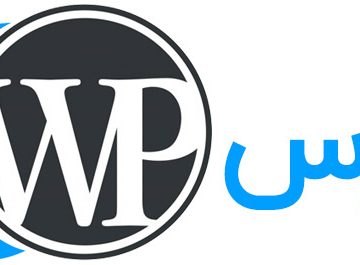
ساخت و مدیریت برگهها در وردپرس(آموزش چهارم)
مراحل ساخت یک برگه جدید در وردپرس
۱. ورود به پیشخوان وردپرس
ابتدا وارد بخش مدیریتی وبسایت خود شوید (از طریق yourdomain.com/wp-admin).
۲. مراجعه به بخش برگهها
از منوی سمت راست، بر روی گزینه «برگهها» کلیک کرده و سپس «افزودن» را انتخاب نمایید.
۳. افزودن عنوان و محتوا
در بخش بالایی، عنوان برگه را وارد کنید (مثلاً: درباره ما).
در بخش محتوا، متن موردنظر خود را بنویسید. میتوانید از عکس، فهرست، لینک و دیگر ابزارهای ویرایشی استفاده نمایید.
۴. تنظیمات برگه در ستون کناری
در سمت چپ یا راست (بسته به قالب)، میتوانید تنظیمات زیر را انجام دهید:
وضعیت انتشار: پیشنویس، منتشرشده، خصوصی
برگه والد: اگر این برگه زیرمجموعهی برگهای دیگر است، آن را مشخص نمایید.
الگوی برگه: برخی قالبها الگوهای گرافیکی خاص برای نمایش برگهها دارند.
تصویر شاخص: اگر نیاز است، تصویری به عنوان کاور برای برگه انتخاب کنید.
۵. انتشار برگه
پس از تکمیل محتوا، بر روی دکمه «انتشار» کلیک نمایید.
⚙️ مدیریت برگهها
برای مشاهده، ویرایش یا حذف برگهها:
به برگهها > همه برگهها بروید.
در این قسمت میتوانید فهرستی از همه برگههای موجود را ببینید.
با نگهداشتن موس روی هر برگه، گزینههایی مانند ویرایش، ویرایش سریع، زبالهدان و نمایش ظاهر میشوند.
📌 نکات مهم و سئویی درباره برگهها
استفاده از کلیدواژه در عنوان برگه و URL
مثلاً:
yourdomain.com/about-usبرای برگه “درباره ما”
نوشتن توضیح متای مناسب (با افزونه Yoast یا Rank Math)
توضیحی که در نتایج گوگل نمایش داده میشود
استفاده از لینک داخلی
در برگههایی مثل «تماس با ما» میتوانید لینک به سایر صفحات سایت بدهید.
نمایش برگهها در منوی سایت
برای نمایش برگهها در منوی اصلی، از مسیر:
نمایش > فهرستها
استفاده کرده و برگه را به منوی دلخواه اضافه نمایید.